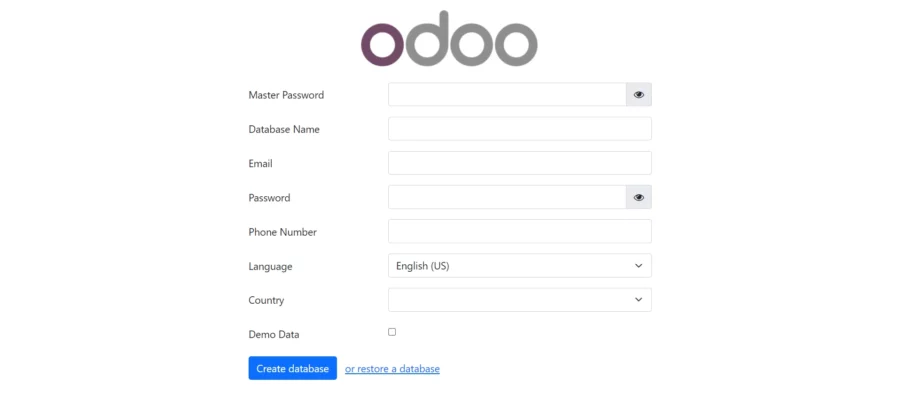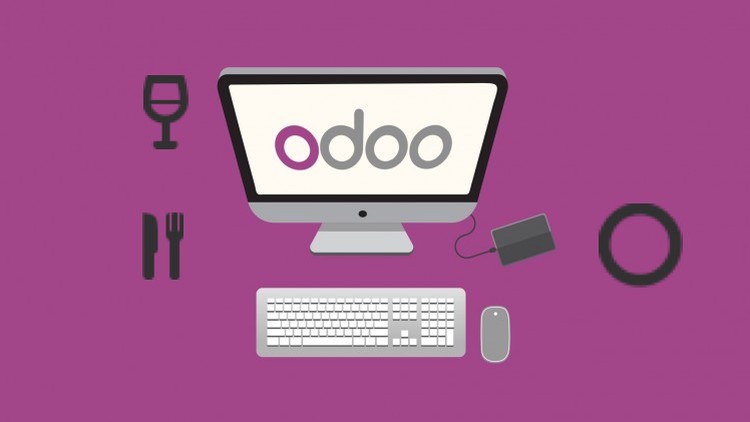
Odoo — это набор интегрированных бизнес-приложений с открытым исходным кодом, включающий различные модули для различных бизнес-нужд. Odoo разработан с использованием языка программирования Python и имеет модульную архитектуру, что позволяет пользователям выбирать и развертывать конкретные модули, соответствующие их бизнес-требованиям.
Система обладает высокой степенью настраиваемости и охватывает широкий спектр бизнес-функций. Она предоставляет комплексный набор инструментов для управления различными аспектами бизнеса, от продаж и финансов до управления кадрами и запасами.
В этом руководстве мы покажем вам, как настроить Odoo с Apache 2 в качестве обратного прокси-сервера в ОС Debian 12.
Если на вашем сервере не установлен Odoo, вы можете воспользоваться нашим руководством по установке Odoo 17 на Debian 12.
Шаг 1: Обновите операционную систему
Обновите свой Дебиан 12 Обновите операционную систему до последней версии с помощью следующей команды:
# apt update && apt upgradeШаг 2: Установка веб-сервера Apache
Вы можете установить его через apt менеджер пакетов, выполнив следующую команду.
# apt install apache2Вы можете проверить статус службы Apache с помощью статус systemctl команда:
# systemctl status apache2Выход:
● apache2.service - The Apache HTTP Server
Loaded: loaded (/lib/systemd/system/apache2.service; enabled; preset: enabled)
Active: active (running)
Docs: https://httpd.apache.org/docs/2.4/
Process: 1127 ExecStart=/usr/sbin/apachectl start (code=exited, status=0/SUCCESS)
Main PID: 1131 (apache2)
Tasks: 6 (limit: 2273)
Memory: 18.4M
CPU: 86ms
CGroup: /system.slice/apache2.service
├─1131 /usr/sbin/apache2 -k start
├─1132 /usr/sbin/apache2 -k start
├─1133 /usr/sbin/apache2 -k start
Шаг 3: Включите модули Apache
Далее выполните следующие команды, чтобы включить все необходимые модули:
# /usr/sbin/a2enmod rewrite
# /usr/sbin/a2enmod proxy
# /usr/sbin/a2enmod proxy_http
# /usr/sbin/a2enmod proxy_html
# /usr/sbin/a2enmod headersЗатем перезапустите веб-сервер Apache:
# systemctl restart apache2Шаг 4: Настройка Apache для Odoo
Выполните команды ниже, чтобы создать новый файл VirtualHost с именем оду в /etc/apache2/sites-available/ каталог.
# nano /etc/apache2/sites-available/odoo.confВставьте содержимое, как показано ниже:
<VirtualHost *:80>
ServerAdmin [email protected]
DocumentRoot /var/www/html/
ServerName your-domain.com
ServerAlias www.your-domain.com
ProxyPass / http://127.0.0.1:8069/
ProxyPassReverse / http://127.0.0.1:8069/>
ErrorLog /var/log/apache2/your-domain.com-error_log
CustomLog /var/log/apache2/your-domain.com-access_log common
</VirtualHost>Не забудьте заменить ваш-домен.com с доменным именем вашего сервера.
Затем сохраните и выйдите из файла конфигурации.
Чтобы включить этот сайт, выполните следующую команду:
# ln -s /etc/apache2/sites-available/odoo.conf /etc/apache2/sites-enabled/odoo.confДля применения изменений необходимо перезапустить веб-сервер Apache:
# systemctl restart apache2Шаг 5: Установите бесплатный SSL-сертификат Let’s Encrypt (необязательно)
Сначала вам необходимо установить клиент Certbot, который используется для создания сертификатов Let’s Encrypt:
# apt install certbot python3-certbot-apacheЗатем, чтобы получить SSL-сертификат с помощью Certbot, введите следующую команду:
# certbot --apache -d your-domain.com -d www.your-domain.comЕсли SSL-сертификат успешно получен, certbot выводит сообщение об успешной настройке:
IMPORTANT NOTES:
- Congratulations! Your certificate and chain have been saved at:
/etc/letsencrypt/live/your-domain.com.com/fullchain.pem
Your key file has been saved at:
/etc/letsencrypt/live/your-domain.com/privkey.pem
Your cert will expire on 2024-03-02. To obtain a new or tweaked
version of this certificate in the future, simply run certbot
again. To non-interactively renew *all* of your certificates, run
"certbot renew"
- Your account credentials have been saved in your Certbot
configuration directory at /etc/letsencrypt. You should make a
secure backup of this folder now. This configuration directory will
also contain certificates and private keys obtained by Certbot so
making regular backups of this folder is ideal.
- If you like Certbot, please consider supporting our work by:
Donating to ISRG / Let's Encrypt: https://letsencrypt.org/donate
Donating to EFF: https://eff.org/donate-leТеперь вы успешно установили SSL на своем сайте.
Шаг 6: Настройка прокси-сервера Odoo
Убедитесь, что Odoo настроен на работу через прокси-сервер. В файле конфигурации Odoo (/etc/odoo.conf), вам необходимо установить proxy_mode параметр на True:
proxy_mode = True
После внесения изменений важно перезапустить службу Odoo, чтобы изменения вступили в силу:
# systemctl restart odoo
Шаг 7: Получите доступ к серверу Odoo
Откройте веб-браузер и введите URL-адрес. https://your-domain.com. Вы должны увидеть следующую страницу: